Publicitate
 Există ceva în legătură cu tehnologia pe care o găsesc cu adevărat fascinantă. Cu cât totul devine mai sofisticat, cu atât se creează mai multe probleme banale. Când foloseam Nokia 6070 de încredere, nu aveam nicio dorință sau nevoie să copiez și să lipesc lucrurile de pe desktop pe telefonul meu. Telefonul și desktopul meu erau două entități diferite și nici măcar nu visam să pot copia și lipi ceva de pe desktop și să-l apară instant pe telefonul meu.
Există ceva în legătură cu tehnologia pe care o găsesc cu adevărat fascinantă. Cu cât totul devine mai sofisticat, cu atât se creează mai multe probleme banale. Când foloseam Nokia 6070 de încredere, nu aveam nicio dorință sau nevoie să copiez și să lipesc lucrurile de pe desktop pe telefonul meu. Telefonul și desktopul meu erau două entități diferite și nici măcar nu visam să pot copia și lipi ceva de pe desktop și să-l apară instant pe telefonul meu.
Dar apoi au venit smartphone-urile. Aceste dispozitive sunt așa inteligent, chiar vrei să faci totul cu ei. Și iată o problemă banală care a fost creată - cum pot copia și insera o bucată de text, o legătură sau o imagine de pe desktop pe telefonul meu sau vise versa?
Multe persoane folosesc e-mailul pentru asta. Este destul de rapid și ușor, dar creează dezordine în căsuța poștală. Puteți utiliza, de asemenea, o aplicație precum Evernote sau Pastebot, dar aceasta din urmă nu este disponibilă pentru Windows și ambele necesită să descărcați o aplicație. Deci nu există altă cale de a îndeplini o astfel de sarcină banală? Ei bine, cred că am găsit unul!
coș
Hopper este o aplicație web care vă permite să copiați și să lipiți cu ușurință ceva pe desktop sau pe telefon și să îl accesați imediat și pe celălalt dispozitiv. Nu există nicio aplicație nativă de descărcat; există doar versiunea web obișnuită și versiunea optimizată pentru iOS (nu există încă Android, din păcate).
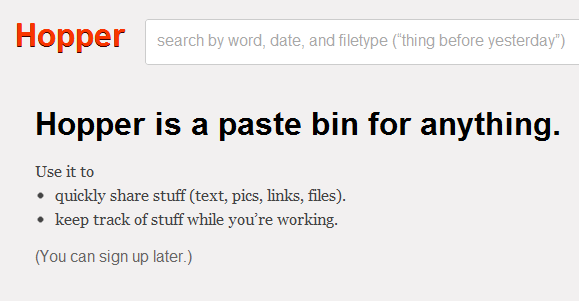
Puteți accesa Hopper de pe desktop sau dispozitivul iOS, indicând browserul gethopper.com. Nu aveți nevoie de un cont pentru a insera chestii, dar va trebui, evident, să vă înscrieți dacă doriți ca lucrurile dvs. să se sincronizeze între dispozitive.
Hopper pe computer
Pentru a începe să utilizați Hopper, accesați website și creează-ți un cont. Vă puteți autentifica folosind Facebook sau Twitter sau pur și simplu creați un cont Hopper unic. Acum veți vedea placa dvs. Hopper la care puteți adăuga articole lipind din panou, glisând de oriunde pe computer (doar Firefox și Chrome) sau folosind marcajul Hopper.
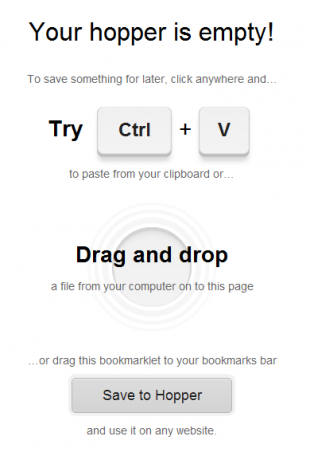
Pentru a utiliza marcajul, trageți-l în bara de instrumente a marcajelor browserului dvs., apoi folosiți-l pentru a salva pagini web întregi din browserul dvs. în Hopper. Puteți adăuga cu ușurință imagini, text, linkuri, fișiere și pagini web. Orice adăugați, va fi disponibil imediat pe dispozitivul dvs. iOS. Pur si simplu. Fiecare articol primește, de asemenea, propriul său link pe care îl puteți utiliza pentru partajare, dacă doriți. Pentru a copia linkul, nu trebuie decât să faceți clic pe el. Acesta va fi automat copiat în clipboard.

Puteți adăuga, de asemenea, adnotări la fiecare element. Faceți clic pe pictograma de editare din dreapta și dați articolului dvs. un nume sau o descriere. Acestea vă vor ajuta să vă amintiți ce este ceea ce adăugați după multe articole. De asemenea, puteți căuta printre elementele dvs. după cuvintele cheie, data și tipul de fișier.
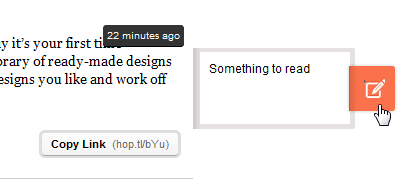
Când faceți clic pe pictograma de editare, veți primi și un buton de ștergere. „Faceți un link privat / scurtațiButonul ”comută între o adresă URL foarte scurtă pe care o puteți vedea în captură de ecran și o adresă URL mai lungă pe care o puteți vedea în imaginile de mai sus.

Interfața este foarte simplă și este foarte ușor să adăugați și să ștergeți lucrurile. De fapt, este atât de drăguț, încât sunt pe jumătate tentat să îl folosesc pur și simplu pentru a păstra lucrurile pe care vreau să le amintesc. Dar să ajungem la adevăratul punct - accesând toate acestea pe dispozitivul tău iOS.
Hopper pe dispozitivul iOS
Interfața iOS seamănă foarte mult cu ceea ce tocmai ați văzut, cu câteva ajustări făcute pentru interfața tactilă. Pentru a vedea tot ce ați salvat, accesați gethopper.com în browserul dispozitivului. Primul lucru pe care trebuie să îl faceți este să vă conectați, astfel încât să puteți vizualiza toate elementele adăugate.

După conectare, toate articolele dvs. vor apărea, la fel cum le-ați adăugat. Le puteți răsfoi pe toate și, desigur, puteți adăuga altele noi.

Să spunem că ești și despre și găsești o bucată de text pe care trebuie să o ai cu adevărat pe desktop. Pentru a adăuga un articol nou, atingeți zona gri de deasupra articolelor dvs. și lipiți-l în nou (sau introduceți-l). Îl poți folosi chiar și pentru luarea de note, tastând direct în interfața Hopper. Noul dvs. element va fi sincronizat imediat. Nu este nevoie să reîmprospătați.

Ca și în versiunea web obișnuită, puteți adăuga adnotări, obține un link și șterge articole. Pentru a adăuga adnotare, glisați degetul pe un element de la stânga la dreapta. Elementul va răsturna, permițându-vă să introduceți adnotarea. Pentru a accesa celelalte opțiuni de editare, glisați degetul pe un element de la dreapta la stânga. Acest lucru va dezvălui butonul de ștergere și link-ul.
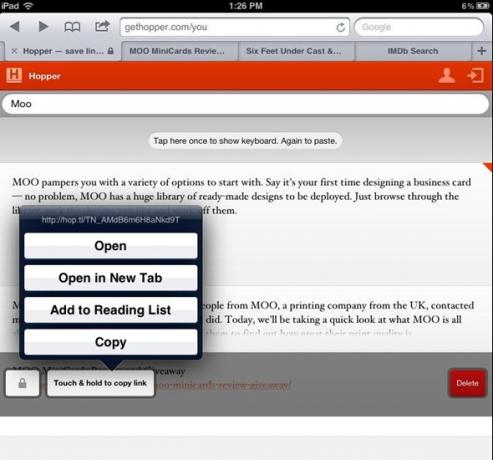
Din anumite motive, „Atingeți și mențineți apăsat pentru a copia linkul”Butonul a funcționat și oprit pentru mine. Nu știu dacă aceasta este o problemă cu interfața aplicației sau cu iPad-ul meu. În orice caz, atunci când a funcționat, mi-a oferit mai multe opțiuni pentru lucruri pe care le pot face cu linkul meu, inclusiv adăugarea acestuia în lista mea de lecturi.
Tot aici puteți căuta printre articolele dvs. Când efectuați o căutare, rezultatele vor afișa partea de adnotare a articolelor dvs., nu articolele în sine. Dacă nu ați adăugat adnotări la toate articolele dvs., acest lucru poate părea un pic ciudat. Din acest motiv, este recomandat să adăugați adnotări la toate articolele dvs., dar puteți să le întoarceți întotdeauna în partea dreaptă și să vedeți care sunt acestea.

Hopper este un produs destul de nou și nu este în niciun caz perfect. Versiunea pentru mobil necesită încă ceva de lucru, dar cu siguranță se termină treaba. În total, Hopper rezolvă o problemă de ardere și o face într-un mod ușor și ușor de utilizat, care vă va ajuta să dezactivați atât dispozitivul, cât și inbox-ul.
Ce părere ai despre Hopper? Aveți o modalitate mai bună de a copia și lipi între computer și iPhone? Distribuie în comentarii!
Yaara (@ylancet) este un scriitor independent, blogger de tehnologie și iubitor de ciocolată, care este, de asemenea, un biolog și un geek full-time.

